有时候我们会隐藏游戏避免被人发现,但是有些玩家不知道steam隐藏的游戏怎么显示出来,其实只需要进入游戏管理就可以取消隐藏了。
steam隐藏的游戏显示出来教程
1、首先,打开电脑版的“steam”
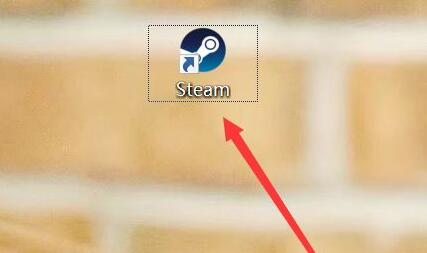
2、接着点击左上角的“视图”选项。
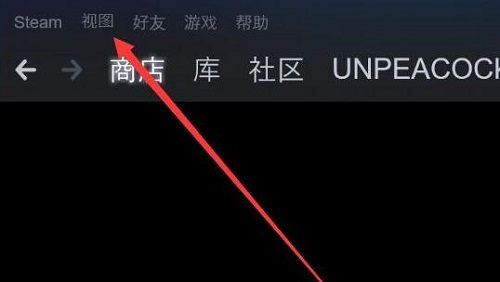
3、然后点击下拉菜单中的“隐藏游戏”选项。
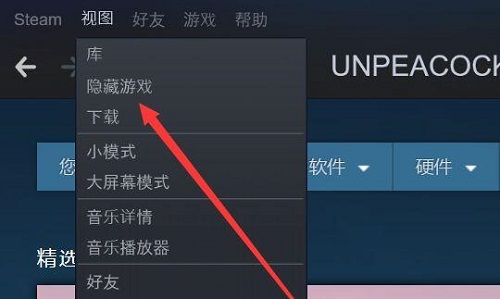
4、打开后,就能看到已隐藏的游戏了。右键点击想要显示的游戏,移动到“管理”位置。

5、最后点击其中的“从隐藏中删除”就可以了。
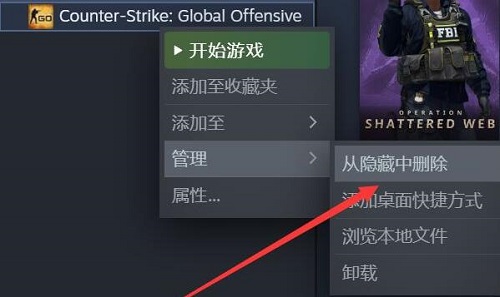
相关文章:游戏库在哪里
如果我们找不到自己的游戏,可能就是被隐藏了。
有时候我们会隐藏游戏避免被人发现,但是有些玩家不知道steam隐藏的游戏怎么显示出来,其实只需要进入游戏管理就可以取消隐藏了。
1、首先,打开电脑版的“steam”
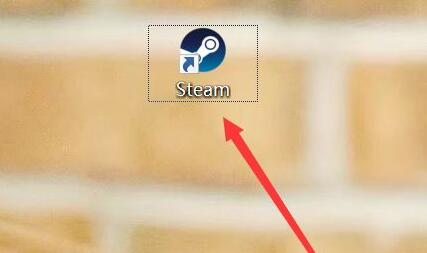
2、接着点击左上角的“视图”选项。
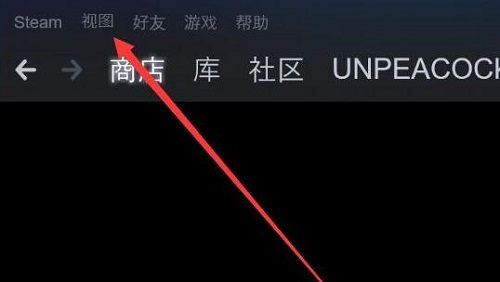
3、然后点击下拉菜单中的“隐藏游戏”选项。
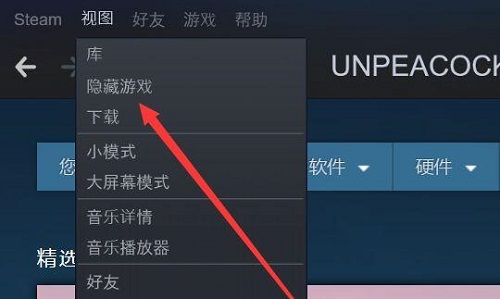
4、打开后,就能看到已隐藏的游戏了。右键点击想要显示的游戏,移动到“管理”位置。

5、最后点击其中的“从隐藏中删除”就可以了。
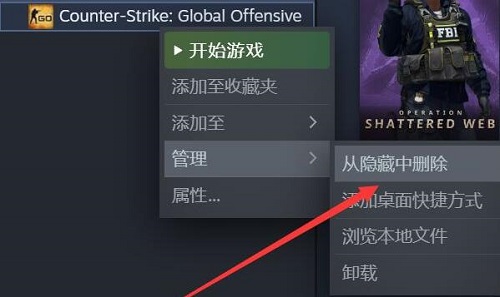
相关文章:游戏库在哪里
如果我们找不到自己的游戏,可能就是被隐藏了。
最新教程
更多猜你喜欢
更多